今日はそごうについてお話します。 SOGoは、スケーラビリティとオープンスタンダードに重点を置いた完全にサポートされた信頼できるグループウェアサーバーであり、GNU GPL /LGPLv2以降でリリースされています。 SOGoは、豊富なAJAXベースのWebインターフェイスを提供し、CalDAV、CardDAV、GroupDAV、Microsoft ActiveSyncなどの標準プロトコルを使用して、複数のネイティブクライアントをサポートします。このチュートリアルでは、Debian 8にインストールします。まもなく、新しいバージョンが利用可能になります。
始める前に、Debian8最小サーバーに従うことをお勧めします。
通常のユーザーでログインした後、rootになる必要がありました。これを行うには、次のコマンドを起動してパスワードを挿入します。
[email protected]:~$ su
Password:
[email protected]:/home/user#
これで、最新のソフトウェアがインストールされていることを確認したいので、コマンドをランチします
apt-get update && apt-get upgrade
この時点で、システムは最新のソフトウェアがインストールされた状態になっています
Sogoのインストール
このチュートリアルでは、新しいバージョンであるSogoバージョン3をインストールします。また、バージョン2はレガシーの理由で利用できます。
SogoはCalDAV、CardDAV、GroupDAV、HTTP、IMAP、SMTPなどの標準プロトコルを使用してSOGoプラットフォームまたはそのサブコンポーネントと通信します。 MicrosoftActiveSyncプロトコルをサポートするモバイルデバイスもサポートされています。
ネイティブのMicrosoftOutlook互換性レイヤーをインストールして構成するには、SOGoネイティブのMicrosoftOutlook構成ガイドを参照してください。 。
SOGoは、インフラストラクチャ内の多くのコンポーネントを再利用します。したがって、次のものが必要です。
-
データベースサーバー(MySQL、PostgreSQL、またはOracle)
-
LDAPサーバー(OpenLDAP、Novell eDirectory、Microsoft Active Directoryなど)
-
SMTPサーバー(Postfix、Sendmailなど)
-
IMAPサーバー(Courier、Cyrus IMAPサーバー、Dovecotなど)
ActiveSyncを使用する場合は、ACL、UIDPLUS、QRESYNC、ANNOTATE(またはX-GUID)IMAP拡張機能(Cyrus IMAPバージョン2.4以降またはDovecotバージョン2.1以降など)をサポートするIMAPサーバーが必要です。現在のIMAPサーバーがこれらの拡張機能をサポートしていない場合は、Dovecotのプロキシ機能を使用できます。
このガイドでは、これらすべてのコンポーネントが同じサーバー(つまり、localhost)で実行されていることを前提としています。 または127.0.0.1 )SOGoがインストールされます。
sogoからリポジトリを追加して、ソフトウェアのパッケージバージョンを使用できるようにします。つまり、ファイル/etc/apt/sources.listを
で編集します。nano /etc/apt/sources.list
最後に行を追加します
deb http://packages.inverse.ca/SOGo/nightly/3/debian/ jessie jessie
今やらなければならない最後のことは、コマンドを起動することです:
apt-get update
apt-get install sogo
次に、インストールを続行するには「Y」と言う必要があります
[email protected]:~# apt-get install sogo
Lettura elenco dei pacchetti... Fatto
Generazione albero delle dipendenze
Lettura informazioni sullo stato... Fatto
I seguenti pacchetti saranno inoltre installati:
autotools-dev binutils cpp cpp-4.9 gcc gcc-4.9 gnustep-base-common gnustep-base-runtime gnustep-common gnustep-make gobjc gobjc-4.9 libasan1 libatomic1 libc-dev-bin libc6-dev libcilkrts5 libcloog-isl4 libcurl3 libgcc-4.9-dev
libgnustep-base1.24 libgomp1 libisl10 libitm1 liblasso3 liblsan0 libmemcached11 libmpc3 libmpfr4 libmysqlclient18 libobjc-4.9-dev libobjc4 libquadmath0 libsbjson2.3 libsope-appserver4.9 libsope-core4.9 libsope-gdl1-4.9
libsope-ldap4.9 libsope-mime4.9 libsope-xml4.9 libtsan0 libubsan0 libxmlsec1 libxmlsec1-openssl libxslt1.1 linux-libc-dev manpages-dev memcached mysql-common sope4.9-gdl1-mysql sope4.9-libxmlsaxdriver tmpreaper unzip zip
Pacchetti suggeriti:
binutils-doc cpp-doc gcc-4.9-locales gcc-multilib make autoconf automake libtool flex bison gdb gcc-doc gcc-4.9-multilib gcc-4.9-doc libgcc1-dbg libgomp1-dbg libitm1-dbg libatomic1-dbg libasan1-dbg liblsan0-dbg libtsan0-dbg
libubsan0-dbg libcilkrts5-dbg libquadmath0-dbg gnustep-base-doc gnustep-make-doc gobjc-multilib gobjc-4.9-multilib libobjc4-dbg glibc-doc libcache-memcached-perl libmemcached libanyevent-perl libyaml-perl libterm-readkey-perl nginx
mysql-server
I seguenti pacchetti NUOVI saranno installati:
autotools-dev binutils cpp cpp-4.9 gcc gcc-4.9 gnustep-base-common gnustep-base-runtime gnustep-common gnustep-make gobjc gobjc-4.9 libasan1 libatomic1 libc-dev-bin libc6-dev libcilkrts5 libcloog-isl4 libcurl3 libgcc-4.9-dev
libgnustep-base1.24 libgomp1 libisl10 libitm1 liblasso3 liblsan0 libmemcached11 libmpc3 libmpfr4 libmysqlclient18 libobjc-4.9-dev libobjc4 libquadmath0 libsbjson2.3 libsope-appserver4.9 libsope-core4.9 libsope-gdl1-4.9
libsope-ldap4.9 libsope-mime4.9 libsope-xml4.9 libtsan0 libubsan0 libxmlsec1 libxmlsec1-openssl libxslt1.1 linux-libc-dev manpages-dev memcached mysql-common sogo sope4.9-gdl1-mysql sope4.9-libxmlsaxdriver tmpreaper unzip zip
0 aggiornati, 55 installati, 0 da rimuovere e 0 non aggiornati.
È necessario scaricare 54,0 MB di archivi.
Dopo quest'operazione, verranno occupati 188 MB di spazio su disco.
Continue? [Y/n]
以下のようなポップアップが開きます

[OK]をクリックして続行します。
しばらくすると、Sogoがシステムにインストールされます。
インストールの最後に、次のようなものが表示されます。
======= Important SOGo post-installation note =======
SOGo database schemas are _not_ automatically upgraded by
the packaging system.
Please check the list of database schema upgrade scripts
inside /usr/share/doc/sogo/ and apply them if needed.
Configurazione di unzip (6.0-16+deb8u3)...
Elaborazione dei trigger per libc-bin (2.19-18+deb8u10)...
Elaborazione dei trigger per systemd (215-17+deb8u7)...
Sogo構成
ここで、コマンドを使用してrplおよびapache2パッケージを追加する必要がありました
apt-get install rpl apache2
次に、非常に必要なApacheモジュールを有効にします。
a2enmod proxy proxy_http headers rewrite
変更を有効にするには、Apacheを再起動します。
service apache2 restart
tmpreaderの警告を削除します:
rpl 'SHOWWARNING=true' 'SHOWWARNING=false' /etc/tmpreaper.conf
Memcachedの構成:
rpl '127.0.0.1' localhost /etc/memcached.conf
MAriadb adMysqlServerを次のようにインストールします
apt-get install mariadb-server phpmyadmin
目的のルートパスワードを入力し、構成ファイルにapache2のフラグを付けます。インストール中に、phpmyadminのデータベースを構成できます。この場合は、そのパスワードを選択してください。
次に、MySQLのインストール後スクリプトmysql_secure_installationを実行します:
mysql_secure_installation
次のように構成します:
You already have a root password set, so you can safely answer 'n'.
- Change the root password? [Y/n] n - Remove anonymous users? [Y/n] y - Disallow root login remotely? [Y/n] y - Remove test database and access to it? [Y/n] y - Reload privilege tables now? [Y/n] y
MySQLとMemcachedを再起動します:
# service mysql restart # service memcached restart
次に、SOGoのデータベースを作成します。 rootとしてMySQLを入力し、以下のデータ例(USER、YOUR REAL NAME、EMAIL)のyour_passwordとユーザーデータを置き換えるように注意してください。
mysql -u root -p
mysql> CREATE DATABASE sogo;
mysql> GRANT ALL ON sogo.* TO 'sogou'@'localhost' IDENTIFIED BY 'your_password';
mysql> USE sogo;
mysql> CREATE TABLE sogo_users (c_uid VARCHAR(10) PRIMARY KEY, c_name VARCHAR(10), c_password VARCHAR(32), c_cn VARCHAR(128), mail VARCHAR(128));
mysql> INSERT INTO sogo_users VALUES ('USER', 'USER', MD5('your_password'), 'YOUR REAL NAME', 'EMAIL');
mysql> flush privileges;
mysql> exit SOGoの構成は、「 sogo」で行う必要があります ‘ユーザー自体。以下のコマンドを入力して、「 your_domain」を置き換えます ‘および‘ your_password ‘上記のデータベース作成手順で使用した実際のドメインとパスワードの値:
su - sogo -s /bin/bash
defaults write sogod SOGoTimeZone "US/Central"
defaults write sogod SOGoMailDomain "your_domain"
defaults write sogod SOGoLanguage "English"
defaults write sogod SOGoUserSources '({canAuthenticate = YES; displayName = "SOGo Users"; id = users; isAddressBook = YES; type = sql; userPasswordAlgorithm = md5; viewURL ="mysql://sogou:[email protected]:3306/sogo/sogo_users";})'
defaults write sogod SOGoProfileURL 'mysql://sogou:[email protected]:3306/sogo/sogo_user_profile'
defaults write sogod OCSFolderInfoURL 'mysql://sogou:[email protected]:3306/sogo/sogo_folder_info'
defaults write sogod OCSSessionsFolderURL 'mysql://sogou:[email protected]:3306/sogo/sogo_sessions_folder'
defaults write sogod SOGoAppointmentSendEMailNotifications YES
defaults write sogod SOGoLoginModule Calendar
defaults write sogod SOGoSieveScriptsEnabled YES
defaults write sogod SOGoSieveServer sieve://localhost:4190
defaults write sogod SOGoVacationEnabled YES
defaults write sogod SOGoMailMessageCheck every_5_minutes
defaults write sogod SOGoFirstDayOfWeek 1
defaults write sogod SOGoSuperUsernames '( "admin" )'
defaults write sogod SOGoDraftsFolderName "INBOX.Drafts"
defaults write sogod SOGoSentFolderName "INBOX.Sent"
defaults write sogod SOGoTrashFolderName "INBOX.Trash"
defaults write sogod NGImap4ConnectionStringSeparator "."
exit SOGo構成ファイルの構成:
sed -i 's#yourhostname#your_domain#g' /etc/apache2/conf-available/SOGo.conf sed -i 's#"x-webobjects-server-port" "443"#"x-webobjects-server-port" "80"#' /etc/apache2/conf-available/SOGo.conf sed -i 's#https#http#' /etc/apache2/conf-available/SOGo.conf
a2enconf SOGo
SOGoを再起動します:
service apache2 restart
service sogo restart
次に、お気に入りのブラウザを開いて、http:// your_domain/SOGoに移動します。下の画像と同じページが表示されます:
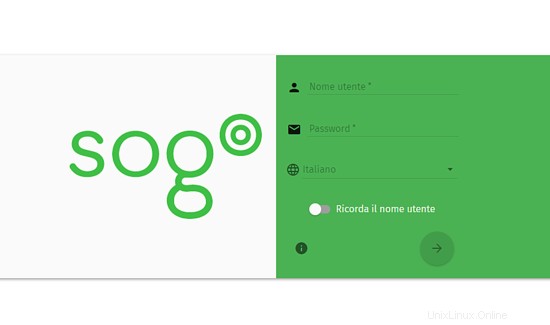
ユーザー名とパスワードを入力して新しいシステムにログインすると、システムが稼働していることがわかります。
これでカレンダーにアクセスできます...
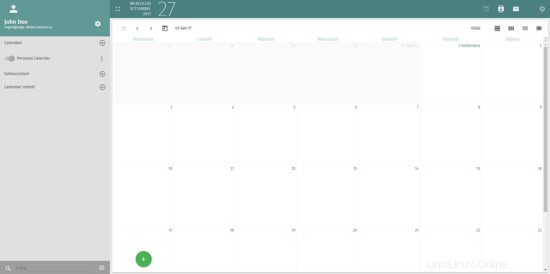
あなたのメール...
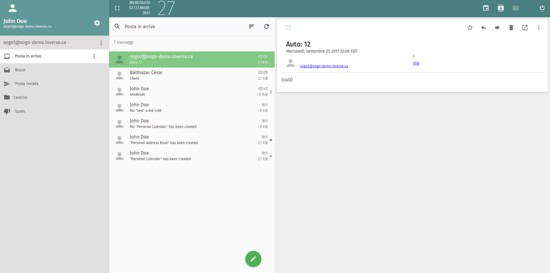
...そしてあなたの連絡先!
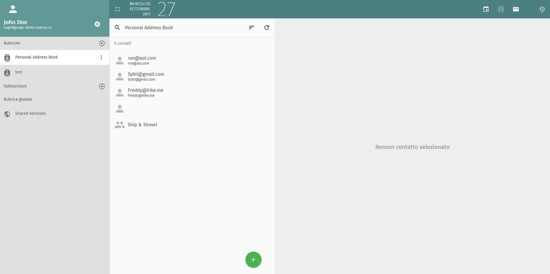
公式ウェブサイトhttps://sogo.nu/でより高度な構成設定を見つけて、高度な構成にすばやくアクセスしたり、https://sogo.nu/files/docsの公式ガイドでパラメータを確認したりできます。 /SOGoInstallationGuide.html
ページの最後にあるhttps://sogo.nu/からアクセスできるソフトウェアのデモバージョンも2つあります。ここでは、バージョン2またはバージョン3にアクセスできます。ご覧のとおり、バージョン3の方がユーザーとしてはるかに優れています。インターフェース。